Kundensegmente erstellen
Es gibt Zeiten, in denen Sie eine Untergruppe Ihres Kundenstamms für Werbe- und Engagementzwecke ansprechen möchten. Sie können dies im Partner Center erreichen, indem Sie eine Art von Kundengruppe, ein sogenanntes Segment, erstellen, das die Windows 10- oder Windows 11-Kunden umfasst, die die von Ihnen gewählten demografischen oder Umsatzkriterien erfüllen.
Sie können z. B. ein Segment erstellen, das nur Kunden enthält, die älter als 50 Jahre sind oder Kunden beinhaltet, die mehr als 10$ im Microsoft Store ausgegeben haben. Sie können diese Kriterien auch kombinieren und ein Segment erstellen, das alle Kunden über 50 beinhaltet, die mehr als 10$ im Store ausgegeben haben.
Wir stellen Ihnen einige Segmentvorlagen zur Verfügung, um Ihnen den Einstieg zu erleichtern, aber Sie können die Kriterien nach Belieben definieren und kombinieren.
Tipp
Segmente können verwendet werden, um im Rahmen Ihrer Werbekampagnen gezielte Benachrichtigungen oder gezielte Angebote an eine Gruppe von Kunden zu senden.
Dinge, die Sie bei Kundensegmenten berücksichtigen sollten:
- Nachdem Sie ein Segment gespeichert haben, dauert es 24 Stunden, bis Sie es für gezielte Pushbenachrichtigungen verwenden können.
- Die Segmentergebnisse werden täglich aktualisiert, so dass sich die Gesamtzahl der Kunden in einem Segment von Tag zu Tag ändern kann, wenn Kunden zu den Segmentkriterien hinzukommen oder aus diesen herausfallen.
- Die meisten Segmentattribute werden anhand aller historischen Daten berechnet, obwohl es einige Ausnahmen gibt. Beispiel: Datum des App-Kaufs, Kampagnen-ID, Datum der Store-Seitenansicht und Referrer-URI Domain sind auf die letzten 90 Tage der Daten beschränkt.
- Segmente umfassen nur Kunden, die Ihre App unter Windows 10 oder Windows 11 erworben haben, während sie mit einem gültigen Microsoft-Konto angemeldet waren.
- Segmente enthalten keine Kunden, die jünger als 17 Jahre sind.
So erstellen Sie ein Kundensegment
- Erweitern Sie im Partner Center die Option Engage im linken Navigationsmenü und wählen Sie dann Kundengruppen.
- Führen Sie auf der Seite Kundengruppen eine der folgenden Aktionen aus:
- Wählen Sie im Abschnitt Meine Kundengruppen die Option Neue Gruppe erstellen aus, um ein Segment von Grund auf neu zu definieren. Wählen Sie auf der nächsten Seite das Optionsfeld Segment aus.
- Wählen Sie im Abschnitt Segmentvorlagen die Option Kopieren neben einem der vordefinierten Segmente aus (die Sie entsprechend Ihren Anforderungen verwenden oder ändern können).
Geben Sie in das Feld Gruppenname einen Namen für Ihr Segment ein.
Wählen Sie in der Liste Kunden aus dieser App einbeziehen eine Ihrer Apps als Ziel aus.
Geben Sie die Filterkriterien für das Segment im Abschnitt Einbeziehungsbedingungen definieren an.
Sie können aus einer Vielzahl von Filterkriterien wählen, einschließlich Käufe, Kaufquelle, Demografisch, Bewertung, Churn-Vorhersage, Store-Einkäufe, Store-Käufe und Store-Ausgaben.
Wenn Sie beispielsweise ein Segment erstellen möchten, das nur Ihre App-Kunden enthält, die 18 bis 24 Jahre alt sind, würden Sie die Filterkriterien [Demografisch] [Altersgruppe] [ist] [18 bis 24] aus den Dropdownlisten auswählen.
Sie können komplexere Segmente erstellen, indem Sie AND/OR-Abfragen verwenden, um Kunden basierend auf verschiedenen Attributen ein- oder auszuschließen. Um eine OR-Abfrage hinzuzufügen, wählen Sie +OR-Anweisung aus. Um eine ADD-Abfrage hinzuzufügen, wählen Sie Weitere Filter hinzufügen aus.
Wenn Sie das Segment also so verfeinern möchten, dass es nur männliche Kunden in der angegebenen Altersgruppe enthält, wählen Sie Einen weiteren Filter hinzufügen und dann die zusätzlichen Filterkriterien [Demografisch] [Geschlecht] [ist] [männlich] aus. In diesem Beispiel würde in der Segmentdefinition die Altersgruppe == 18 bis 24 && Geschlecht == Männlich angezeigt.
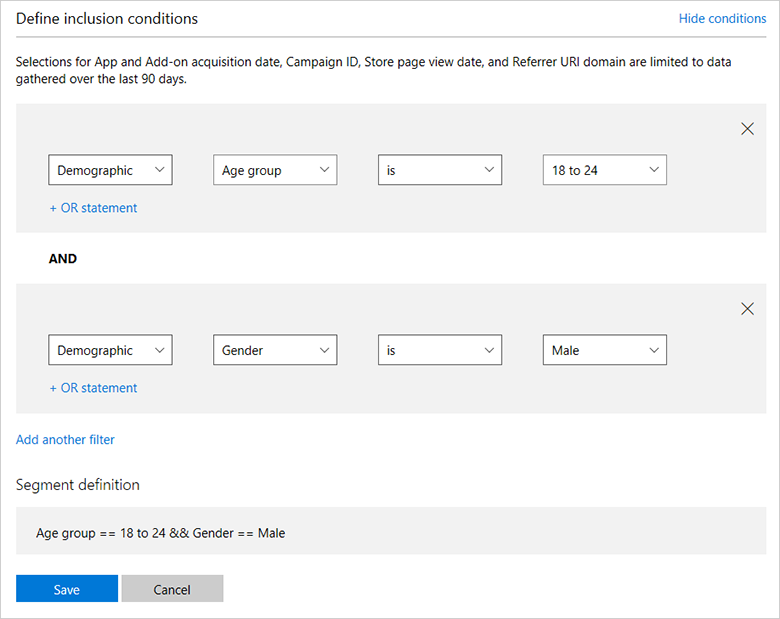
Wählen Sie Speichern.
Wichtig
Sie können kein Segment verwenden, das zu wenige Kunden enthält. Wenn Ihre Segmentdefinition nicht genügend Kunden enthält, können Sie die Segmentkriterien anpassen oder es später erneut versuchen, wenn Ihre App möglicherweise weitere Kunden erworben hat, die Ihren Segmentkriterien entsprechen.
API-Statistiken
Der Abschnitt App-Statistik im Segment enthält einige Informationen zu Ihrer App sowie die Größe des soeben erstellten Segments.
Beachten Sie, dass Verfügbare App-Kunden nicht die tatsächliche Anzahl der Kunden widerspiegelt, die Ihre App erworben haben, sondern nur die Anzahl der Kunden, die für die Einbeziehung in Segmente zur Verfügung stehen (d.h. Kunden, von denen wir feststellen können, dass sie die Altersanforderungen erfüllen, Ihre App unter Windows 10 oder Windows 11 erworben haben und die einem gültigen Microsoft-Konto zugewiesen sind).
Wenn Sie sich die Ergebnisse ansehen und Kunden in diesem Segmentklein anzeigt, enthält das Segment nicht genügend Kunden und wird als inaktiv markiert. Inaktive Segmente können nicht für Benachrichtigungen oder andere Features verwendet werden. Möglicherweise können Sie ein Segment aktivieren und verwenden, indem Sie eine der folgenden Aktionen ausführen:
- Passen Sie im Abschnitt Einbeziehungsbedingungen definieren die Filterkriterien so an, dass das Segment weitere Kunden enthält.
- Wählen Sie auf der Seite Kundengruppen im Abschnitt Inaktive Segmente die Option Aktualisieren aus, um festzustellen, ob das Segment jetzt genügend Kunden enthält (z.B. ob mehr Kunden, die Ihren Segmentkriterien entsprechen, Ihre App seit dem ersten Erstellen des Segments heruntergeladen haben oder mehr bestehende Kunden jetzt Ihren Segmentkriterien entsprechen).
Windows developer
Feedback
Bald verfügbar: Im Laufe des Jahres 2024 werden wir GitHub-Issues stufenweise als Feedbackmechanismus für Inhalte abbauen und durch ein neues Feedbacksystem ersetzen. Weitere Informationen finden Sie unter https://aka.ms/ContentUserFeedback.
Feedback senden und anzeigen für
